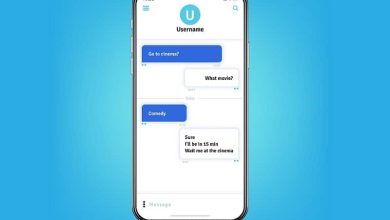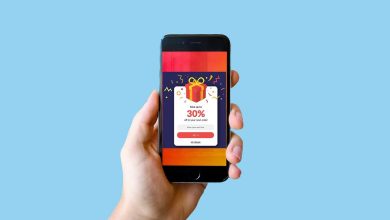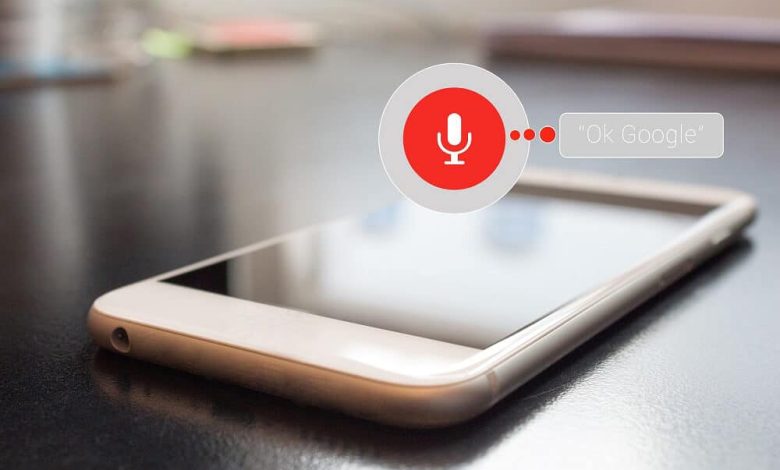
Google Assistant es una aplicación extremadamente inteligente y útil que facilita la vida de los usuarios de Android. Es tu asistente personal que utiliza Inteligencia Artificial para optimizar tu experiencia de usuario. Puede servir para múltiples propósitos de utilidad, como administrar su agenda, configurar recordatorios, hacer llamadas telefónicas, enviar mensajes de texto, buscar en la web, hacer chistes, cantar canciones, etc. Además de eso, incluso puede tener conversaciones simples pero ingeniosas con él. Aprende acerca de sus preferencias y elecciones y se mejora gradualmente. Dado que es una IA (inteligencia artificial), mejora constantemente con el tiempo y se vuelve capaz de hacer más y más. En otras palabras, continúa agregando a su lista de funciones continuamente y esto lo convierte en una parte interesante de los teléfonos inteligentes Android.
Lo mejor es que puedes activar Asistente de Google simplemente diciendo “Hey Google” u “Ok Google”. Reconoce tu voz y cada vez que dices esas palabras mágicas, se activa y comienza a escuchar. Ahora puede decir lo que le gustaría que el Asistente de Google hiciera por usted. El Asistente de Google está preinstalado en todos los dispositivos Android modernos y está listo para usar. Sin embargo, para usarlo con manos libres, debe activar la función OK Google para que no tenga que tocar el botón del micrófono para activarlo. Una vez habilitado, podrá activar el Asistente de Google desde cualquier pantalla y mientras usa cualquier otra aplicación. En algunos dispositivos, funciona incluso si el dispositivo está bloqueado. Si eres nuevo en Android y no sabes cómo activar OK Google, entonces este artículo es el adecuado para ti. Continúe leyendo y, al final, podrá activar y desactivar OK Google fácilmente cuando lo desee.
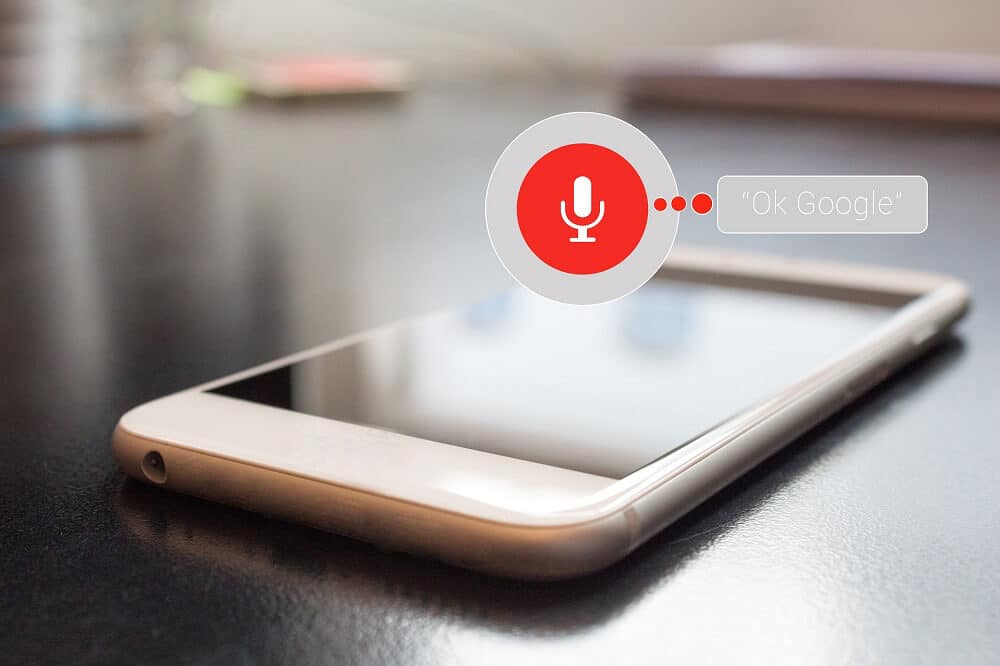
Índice de contenidos
Encienda OK Google en el teléfono Android utilizando la aplicación de Google
Cada teléfono inteligente Android viene con la aplicación de Google preinstalada. En caso de que no lo tenga en su dispositivo, descargue e instale la aplicación desde el Tienda de juegos de Google. La forma más fácil de activar OK Google es desde la configuración de la aplicación Google. Siga los pasos que se indican a continuación para ver cómo.
1. Lo primero que debe hacer es iniciar la aplicación de Google. Dependiendo de su OEM, puede estar en su pantalla de inicio o en el cajón de la aplicación.
2. Como alternativa, deslizar el dedo hacia la pantalla más a la izquierda también lo llevará a la Página de alimentación de Google que no es más que una extensión de la aplicación de Google.
3. Ahora simplemente toque en el Más opción en la esquina inferior derecha de la pantalla y luego seleccione Ajustes.

4. Aquí, toque en el Voz opción.
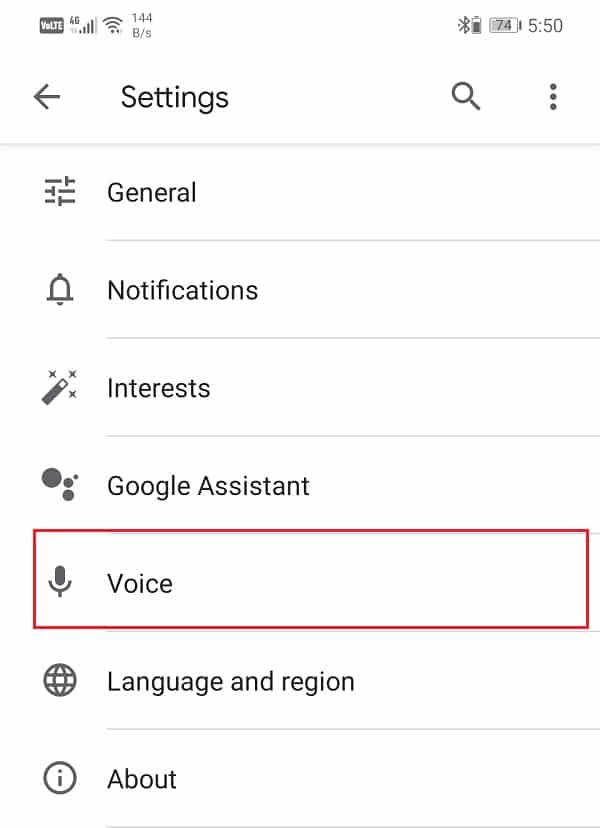
5. Después de eso, ve a la Sección Hola Google y seleccione el Coincidencia de voz opción.
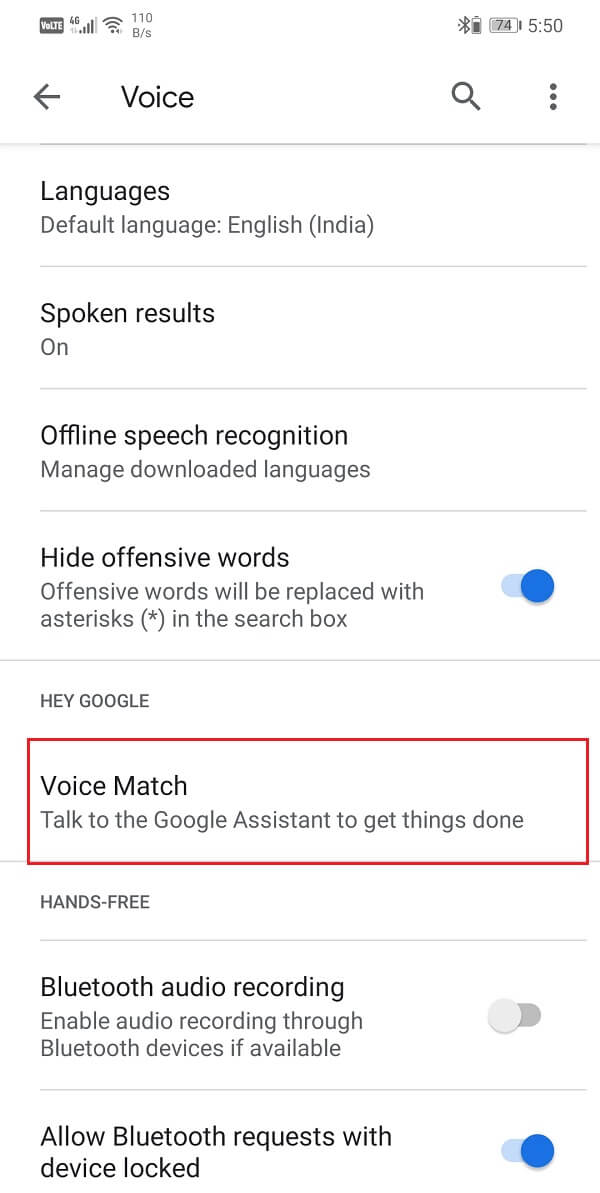
6. Ahora simplemente habilite el interruptor de palanca junto a Hey Google.
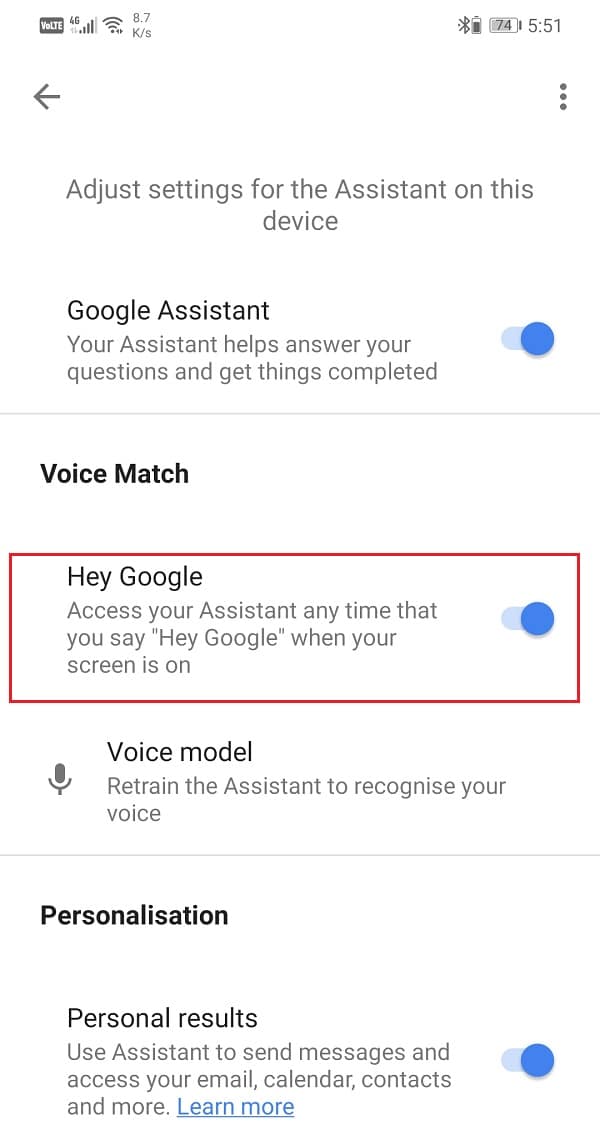
7. Si es la primera vez, tendrá que entrenar a su Asistente para que reconozca su voz. Tendrá que decir “OK Google” y “Hey Google” tres veces y el Asistente de Google grabará su voz.
8.OK, la función de Google ahora estará habilitada y puede activar el Asistente de Google simplemente diciendo “Hola Google” o “OK Google”.
9. Una vez completada la configuración, salga de la configuración y pruébelo usted mismo.
10. Si el Asistente de Google no puede reconocer su voz, puede volver a entrenar al Asistente o eliminar el modelo de voz existente y configurarlo nuevamente.
Lea también: Cómo instalar el Asistente de Google en Windows 10
¿Cuáles son algunas de las cosas geniales que puedes hacer con el Asistente de Google?
Ahora que hemos aprendido cómo activar OK Google, echemos un vistazo a algunas de las cosas interesantes que puede hacer con el Asistente de Google. Como se mencionó anteriormente, es una aplicación impulsada por IA que es capaz de hacer varias cosas por usted. Buscar en la web, hacer una llamada, enviar mensajes de texto, configurar alarmas y recordatorios, abrir aplicaciones, etc. son algunas de las cosas básicas que puede hacer el Asistente de Google. Sin embargo, lo que lo distingue es que es capaz de mantener conversaciones ingeniosas y hacer trucos ingeniosos. En esta sección, analizaremos algunas de estas interesantes funciones adicionales del Asistente de Google que puede probar.
1. Cambiar la voz del Asistente de Google
Una de las cosas interesantes del Asistente de Google es que puedes cambiar su voz. Hay múltiples opciones disponibles en voces masculinas y femeninas con diferentes acentos entre los que puede elegir. Sin embargo, también depende de su región, ya que en algunos países, el Asistente de Google viene con solo dos opciones de voz. A continuación se incluye una guía paso a paso para cambiar la voz del Asistente de Google.
1. En primer lugar, abra el Aplicación de Google E ir a Ajustes.
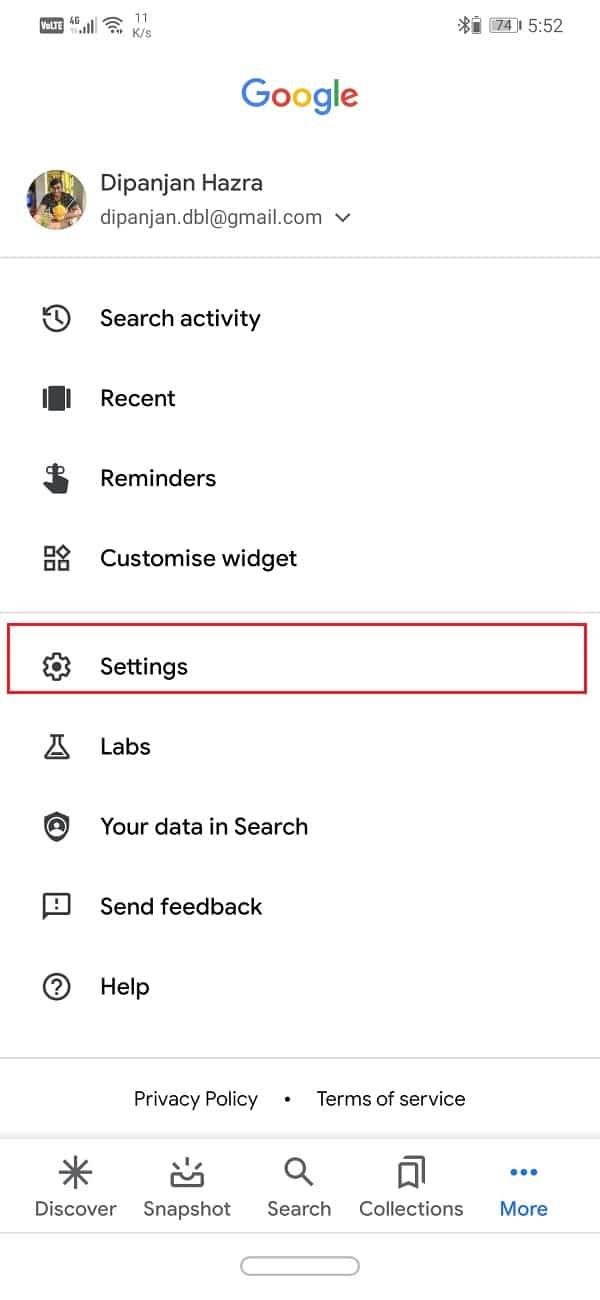
2. Aquí, seleccione el Asistente de Google opción.
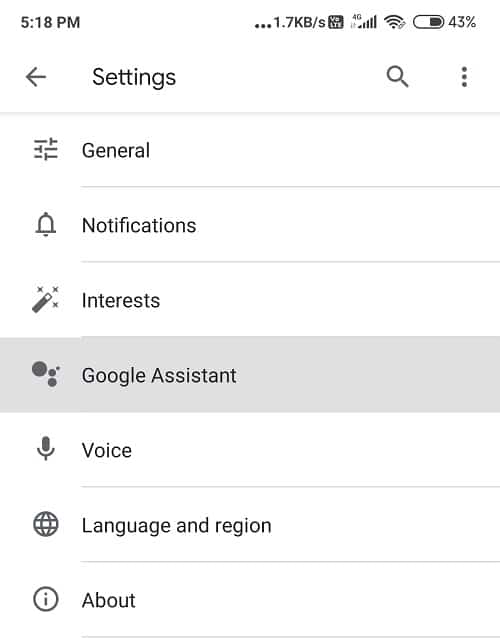
3. Ahora toque en la pestaña Asistente y seleccione el asistente de voz opción.
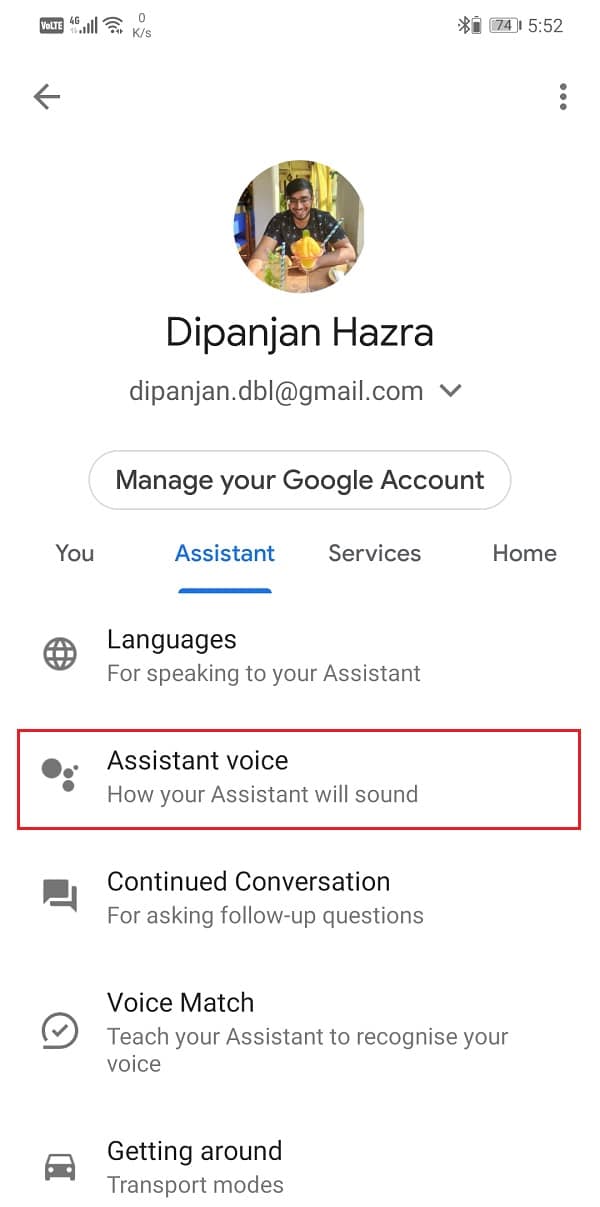
4. Después de eso, simplemente seleccione la voz que desee después de probarlas todas.
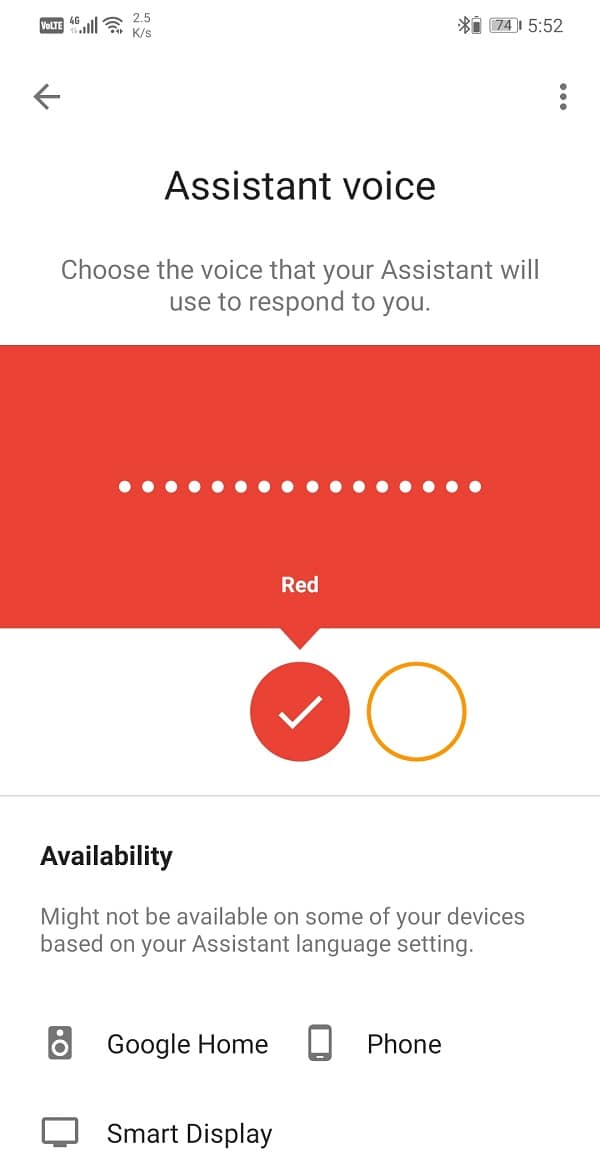
2. Pídele al Asistente de Google que cuente un chiste o cante una canción
El Asistente de Google no solo se encarga de tu trabajo profesional sino que también puede entretenerte contándote un chiste o cantándote canciones. Todo lo que necesitas hacer es preguntar. Simplemente di “Ok Google” seguido de “dime un chiste” o “canta una canción”. Responderá a su solicitud y llevará a cabo la tarea solicitada.
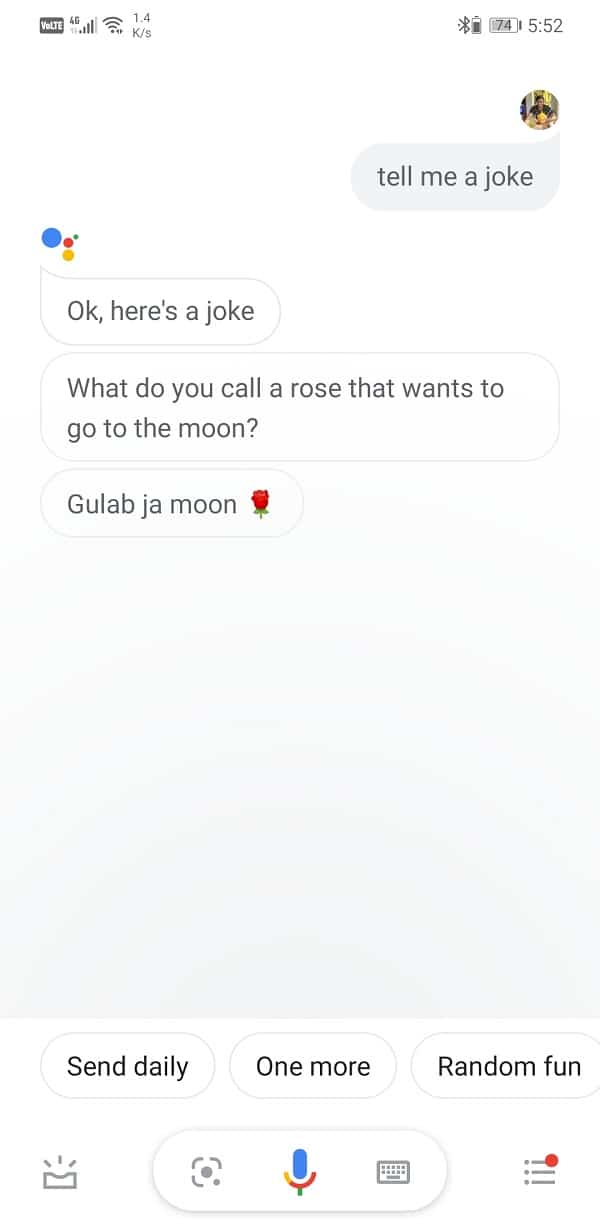
3. Use el Asistente de Google para hacer problemas matemáticos simples, lanzar una moneda o tirar un dado
El Asistente de Google se puede utilizar como una calculadora para realizar operaciones sencillas. Todo lo que necesita hacer es activar el Asistente de Google y luego expresar su problema matemático. Además de eso, puedes pedirle que lance una moneda, tire un dado, elija una carta, elija un número aleatorio, etc. Estos trucos son realmente geniales y útiles.
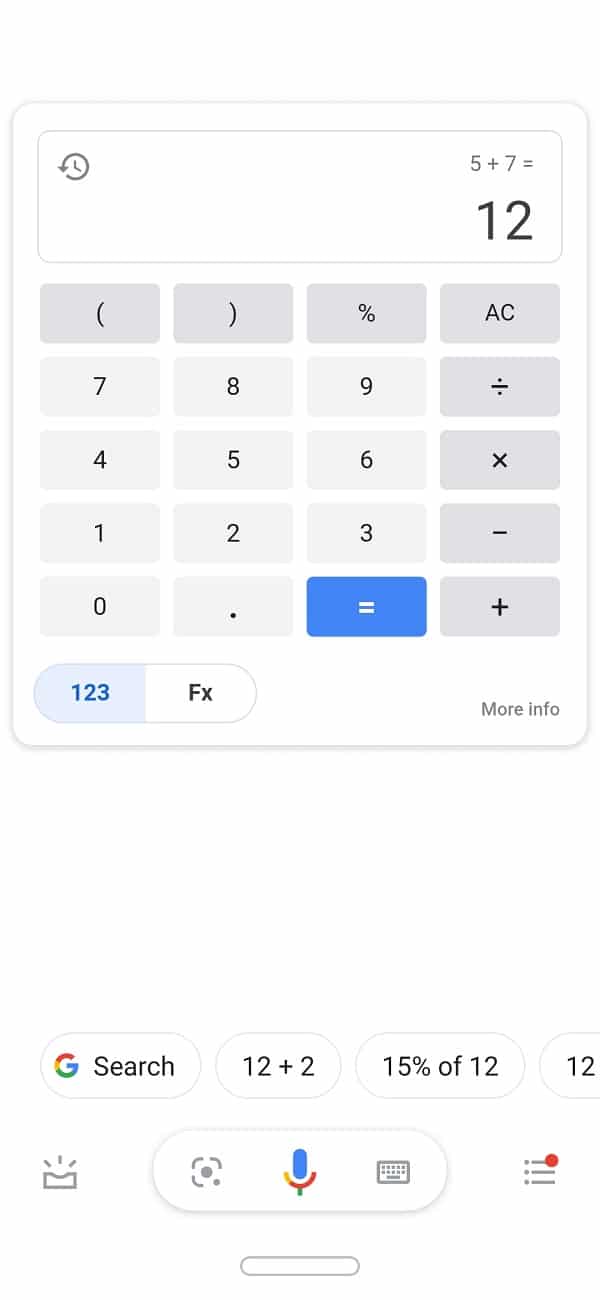
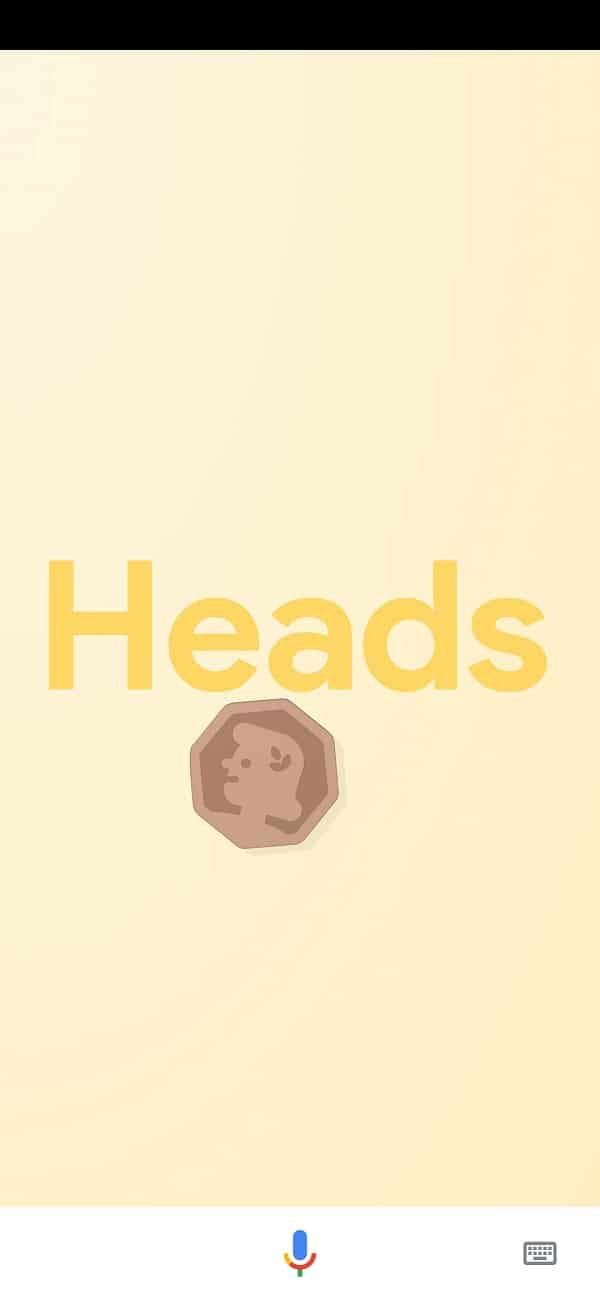
4. Identificar una canción
Esta es probablemente una de las mejores funciones del Asistente de Google. Si está en un bar o restaurante y escucha una canción que le gusta y le gustaría agregarla a su lista de reproducción, simplemente puede pedirle al Asistente de Google que reconozca la canción por usted.
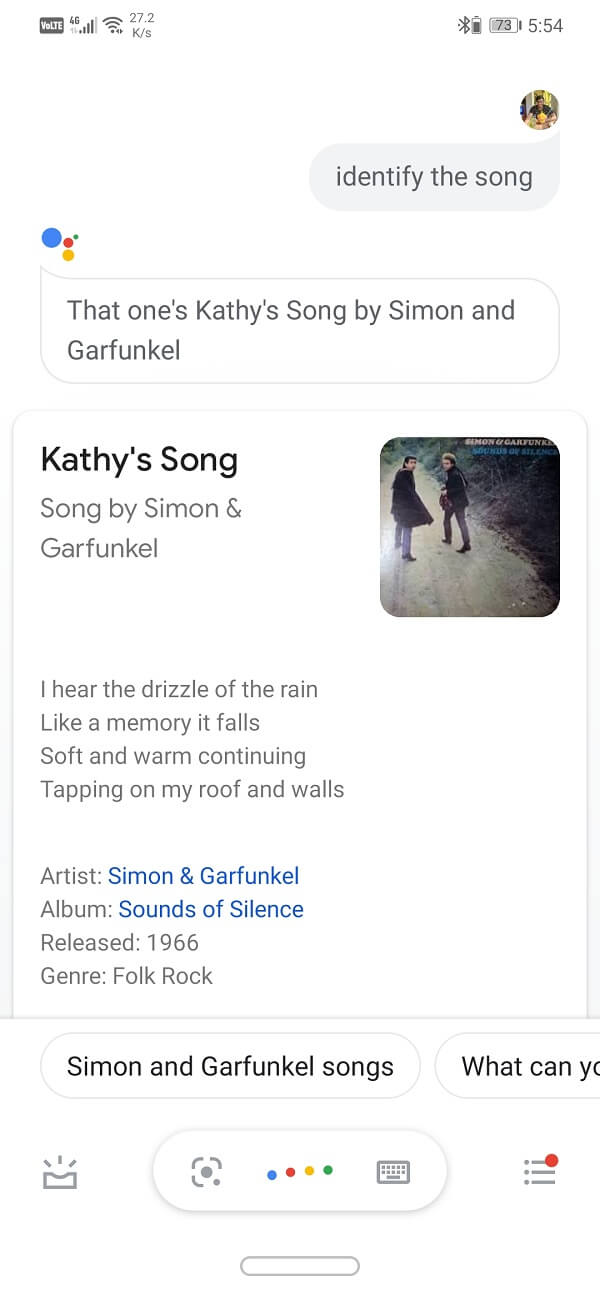
5. Crea una lista de compras
Imagina tener a alguien contigo en todo momento para tomar notas. El Asistente de Google hace exactamente eso y es un ejemplo de lo útil que es esta función para crear una lista de compras. Simplemente puede pedirle al Asistente de Google que agregue leche, huevos, pan, etc. a su lista de compras y lo hará por usted. Más tarde puede ver esta lista diciendo “mostrar mi lista de compras”. Esta es probablemente la forma más inteligente de crear una lista de compras.
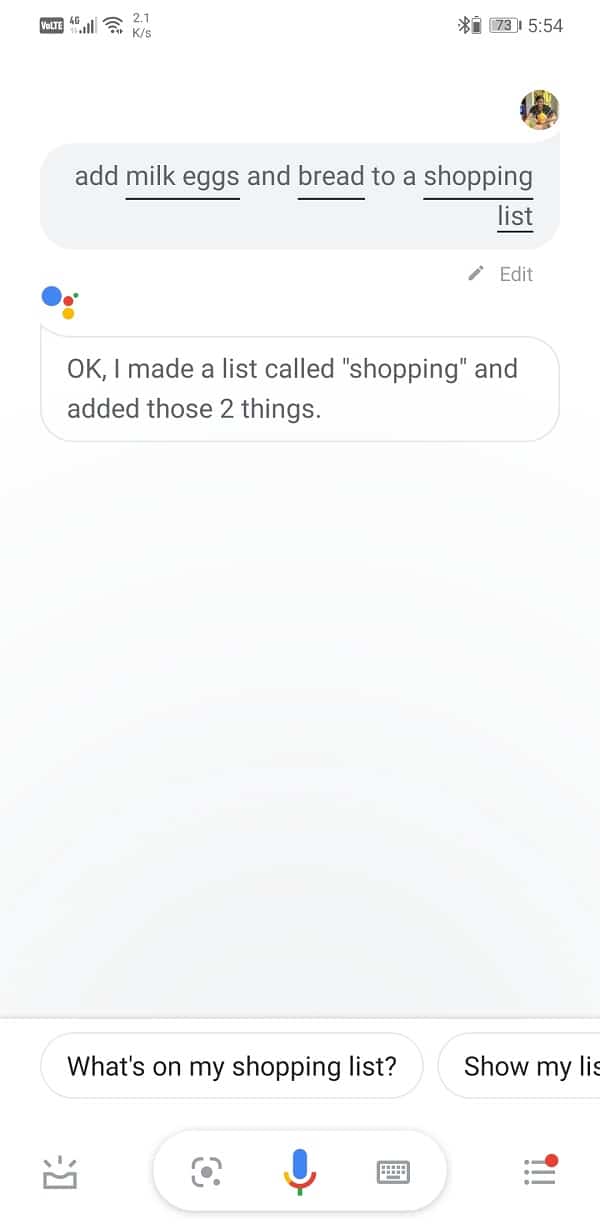
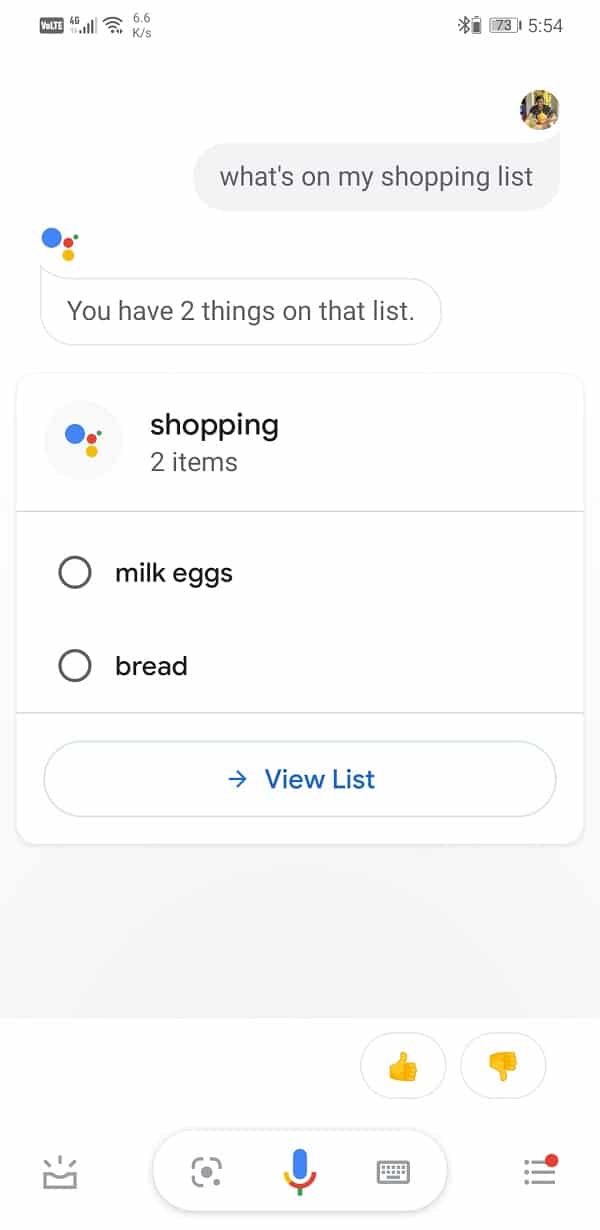
6. Prueba la Rutina de los Buenos Días
El Asistente de Google tiene una función muy útil llamada rutina Good Morning. Si activa el Asistente de Google diciendo “Ok Google” seguido de “Buenos días”, se iniciará la rutina de buenos días. Comenzará hablando sobre el clima y el tráfico en su ruta habitual y luego brindará actualizaciones relevantes sobre las noticias. Después de eso, también le dará un resumen de todas las tareas que tiene para el día. Debe sincronizar sus eventos con Google Calendar y de esta manera podrá acceder a su agenda. Narra un resumen de todo el día que establece el estado de ánimo para el trabajo. Puede personalizar varios elementos de la rutina para agregar o eliminar elementos.
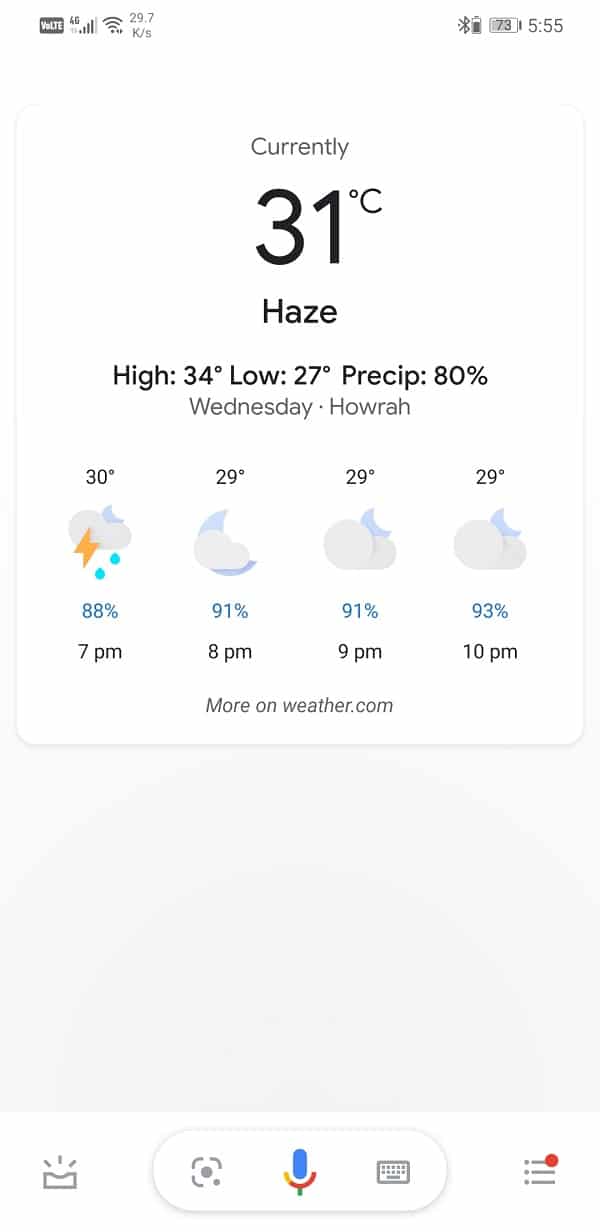
7. Reproduce música o podcasts
Una característica muy interesante del Asistente de Google es que puedes usarlo para reproducir canciones o podcasts. Simplemente pídale al Asistente de Google que reproduzca cualquier canción o podcast en particular y lo hará por usted. No solo eso, sino que también recordará el punto donde lo dejaste y luego lo reproducirá desde el mismo punto la próxima vez. También puede usarlo para controlar su podcast o música. Puede pedirle al Asistente de Google que salte 30 segundos o retroceda 30 segundos y de esta manera controle su música o podcast.
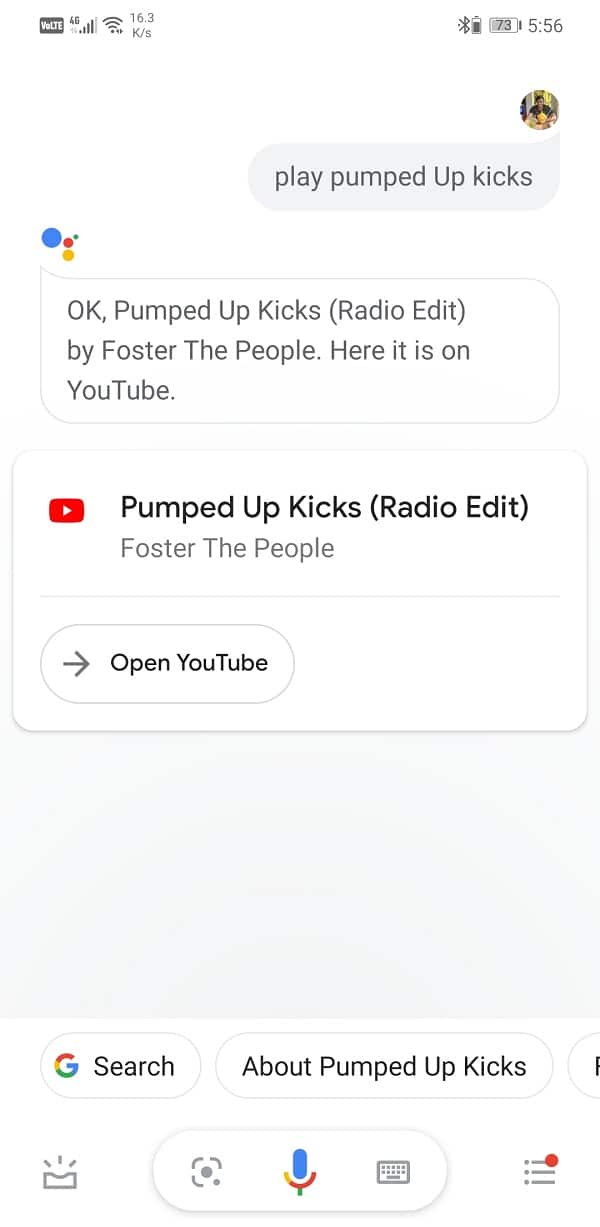
8. Usa recordatorios basados en la ubicación
Un recordatorio basado en la ubicación significa que el Asistente de Google le recordará algo cuando llegue a una ubicación en particular. Por ejemplo, puede pedirle al Asistente de Google que le recuerde regar las plantas cuando llegue a casa. Tomará nota de ello y cuando tu ubicación GPS muestre que has llegado a casa, te avisará para que tengas que regar las plantas. Esta es una forma muy efectiva de mantener un registro de todas las cosas que necesita hacer y nunca olvidará nada si usa esta función con frecuencia.
.
Esperamos que encuentre útil esta información y haya podido active “OK Google” en su teléfono Android. El Asistente de Google es un regalo increíble de Google para todos los usuarios de Android. Debemos aprovecharlo al máximo y experimentar todas las cosas geniales que puedes hacer con él. Sin embargo, antes de todo, definitivamente querrá activar OK Google para poder invocar al Asistente de Google incluso sin tocar su teléfono.
En este artículo, hemos proporcionado una guía paso a paso detallada para el mismo. Como beneficio adicional, hemos agregado algunos trucos geniales que puedes probar. Sin embargo, hay más y cada día que pasa, el Asistente de Google se vuelve más inteligente y mejor. Así que sigue buscando y experimentando para descubrir formas nuevas y divertidas de interactuar con el Asistente de Google.